1. 簡介
當您成功將 WooCommerce 與 SiteGiant 串接後,您即可在 SiteGiant 創建商品列表,然後發步至 WooCommerce 平台。
2. 創建新商品
步驟一:前往商品 > WooCommerce 列表。
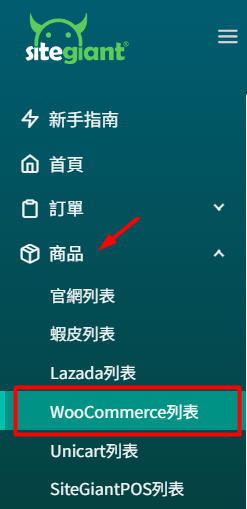
步骤二:點擊 + 添加商品。
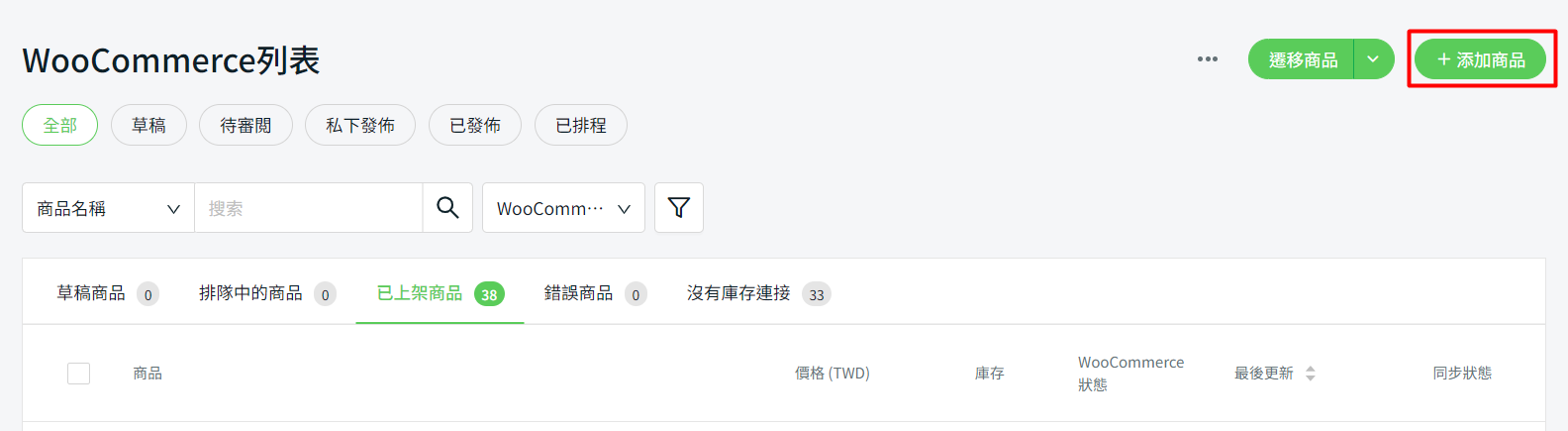
步驟三:填寫商品的基本信息並與庫存 SKU 連接。
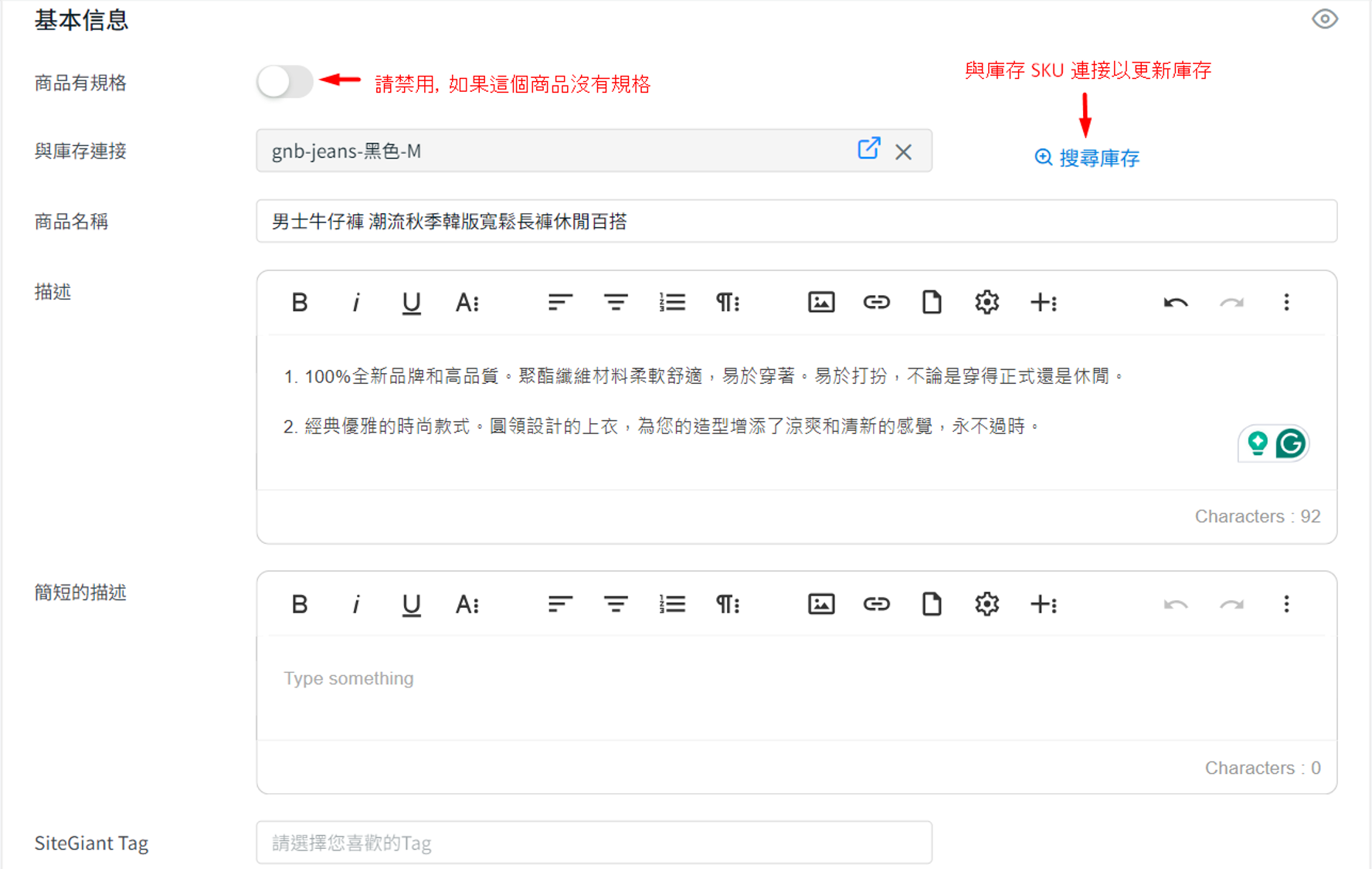
步骤四:上傳商品圖片。
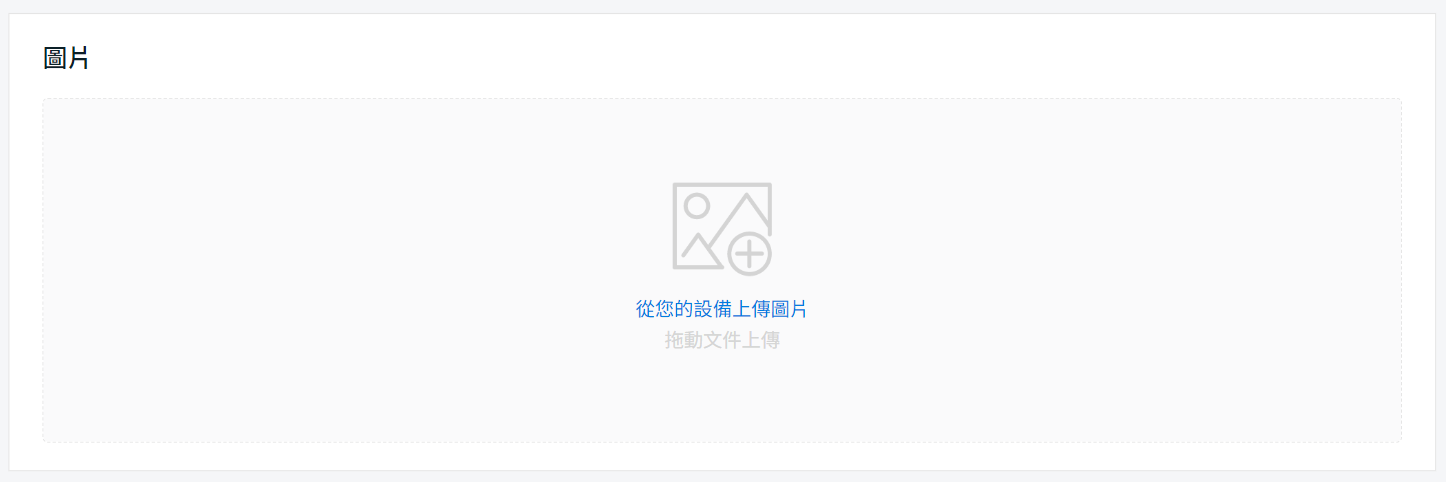
步骤五:設置一般定價、折扣價、以及促銷價格日期 > 稅金狀態則是選擇性填寫欄位。
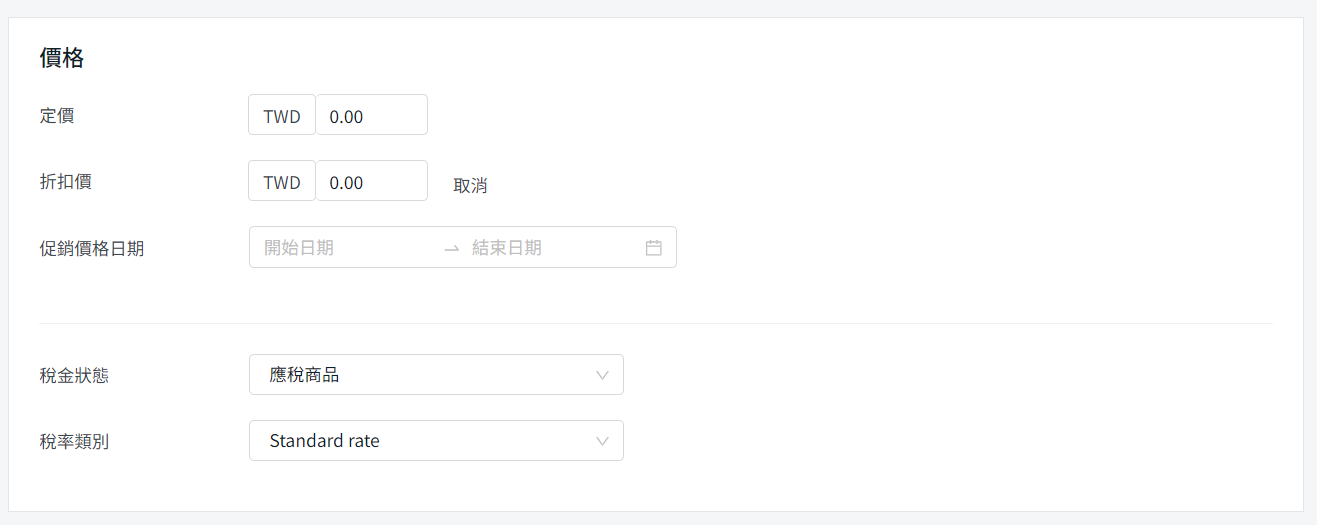
步驟六:填寫庫存詳細資訊。(備註:庫存數量將依據你所連接的庫存 SKU 數量自動填寫)
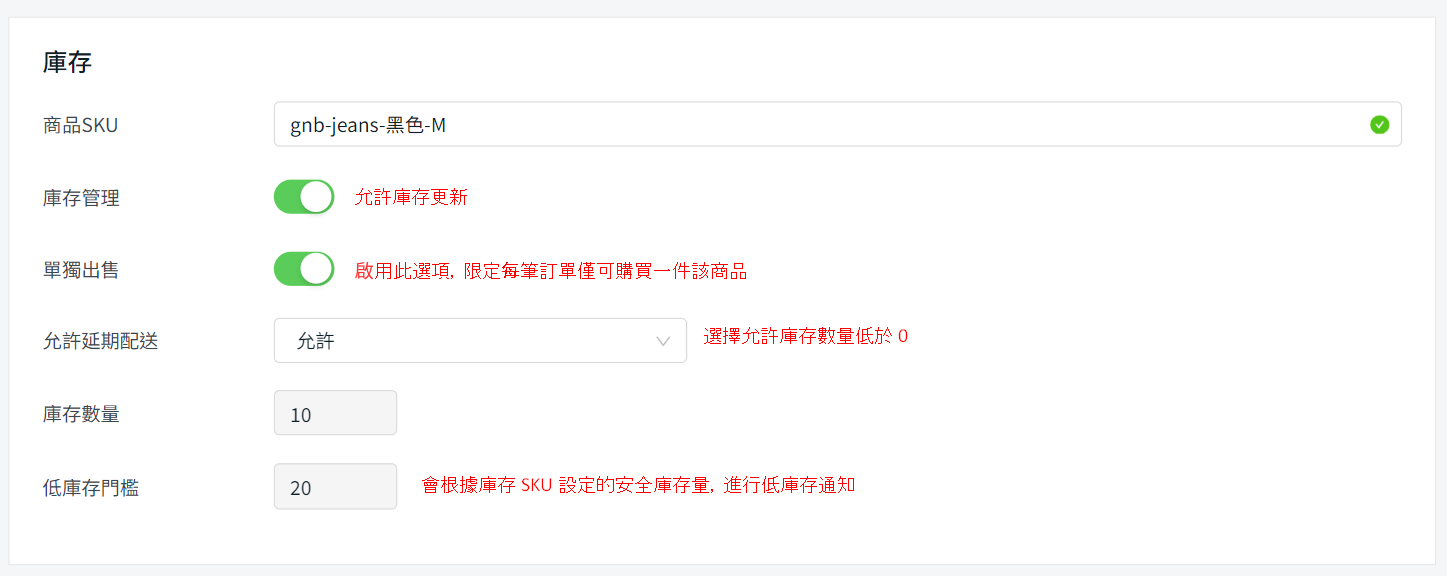
步驟七:如果你想使用 WooCommerce 的多層式導覽小工具進行商品分類,請添加屬性。(選擇性)

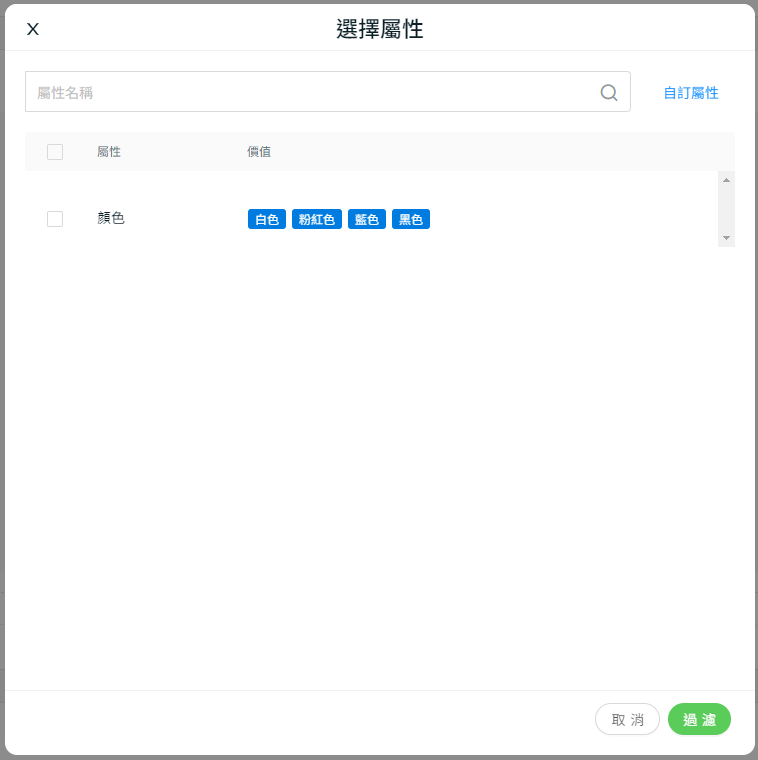
步驟八:設置商品的重量、尺寸和運送類別。
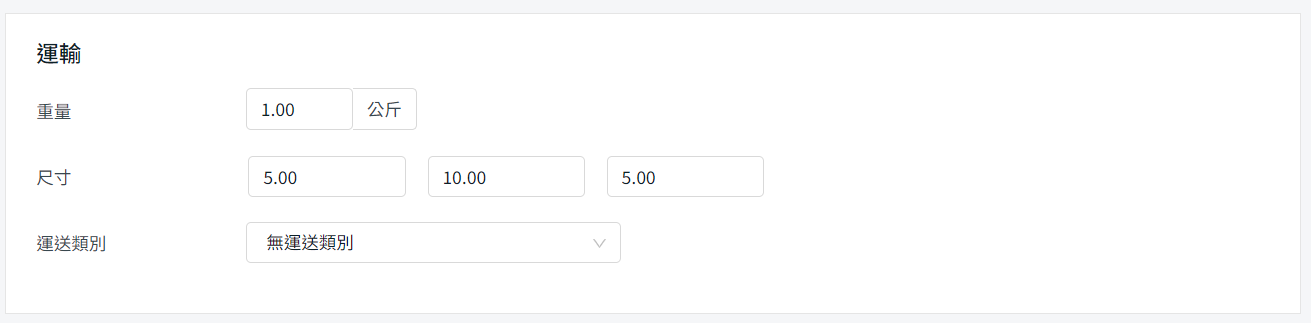
步驟九:設置商品分類以將具有相似特徵的商品分類在一起,並為相關商品設置商品標籤。

步驟十:設置商品為已發布狀態以同步到 WooCommerce 平台。
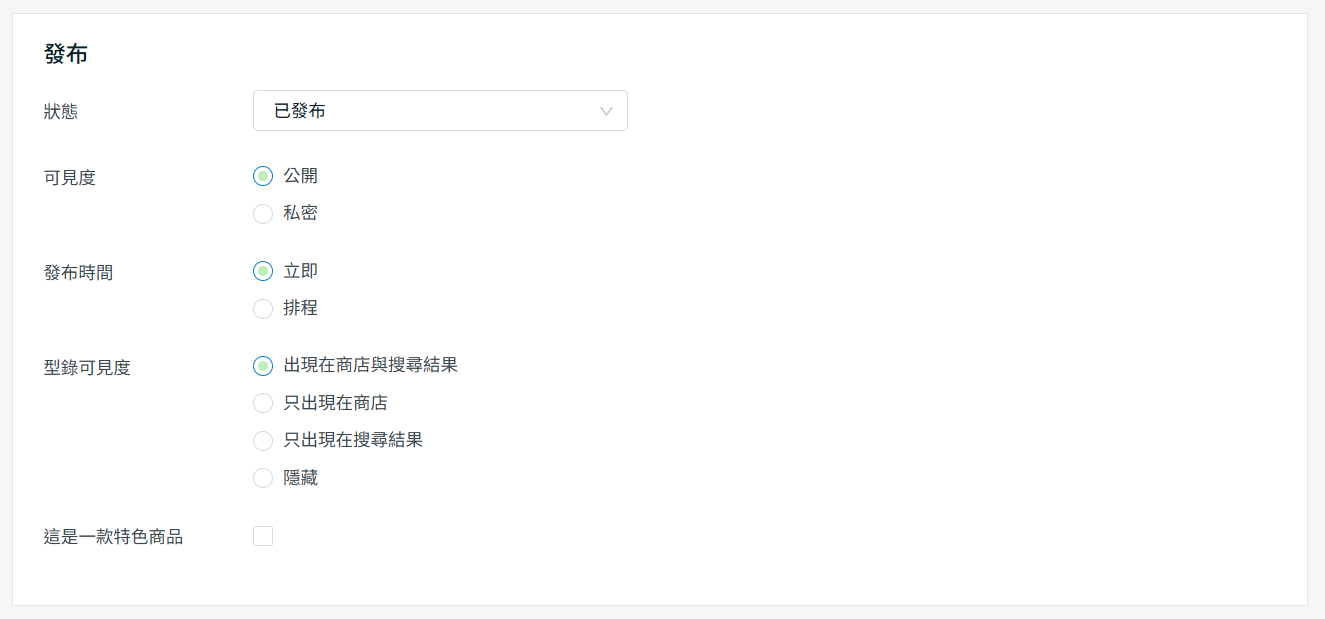
步驟十一:點擊保存以發布商品至 WooCommerce 平台。如果不打算立即發布,你可以點擊保存為草稿。
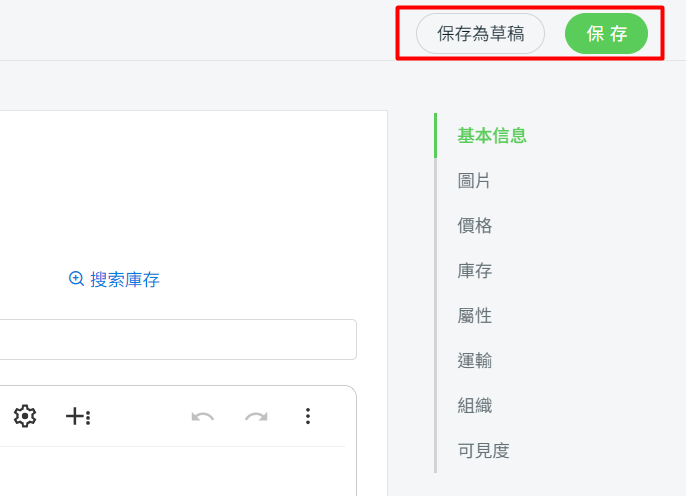
步驟十二:你可以在 WooCommerce 的所有商品菜單中找到商品。
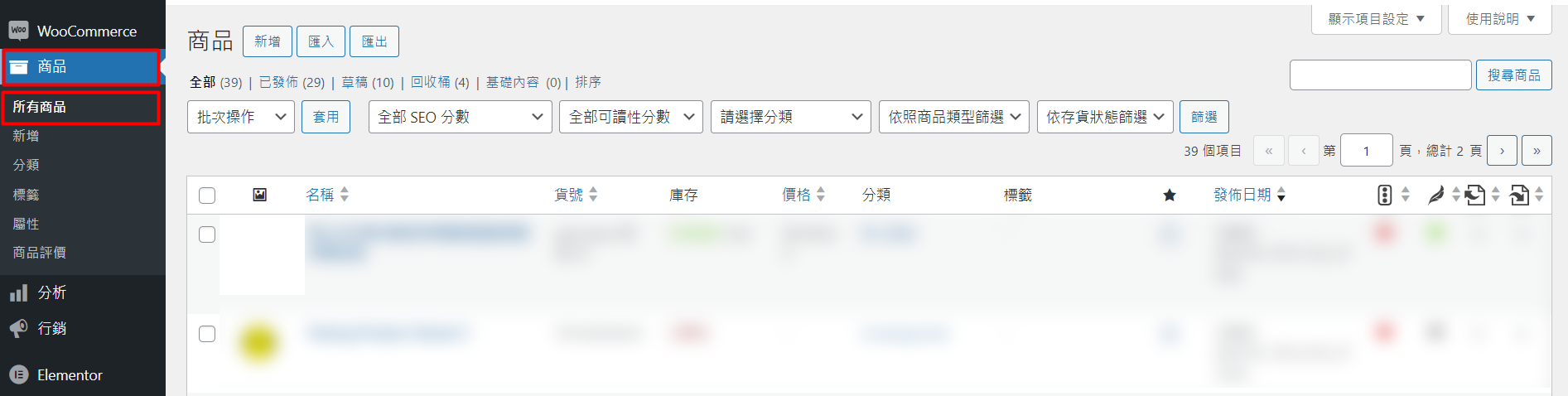
📝額外信息
1. 批量商品複製
你可以將商品從官網列表複製到 WooCommerce 列表,或反之。了解更多
